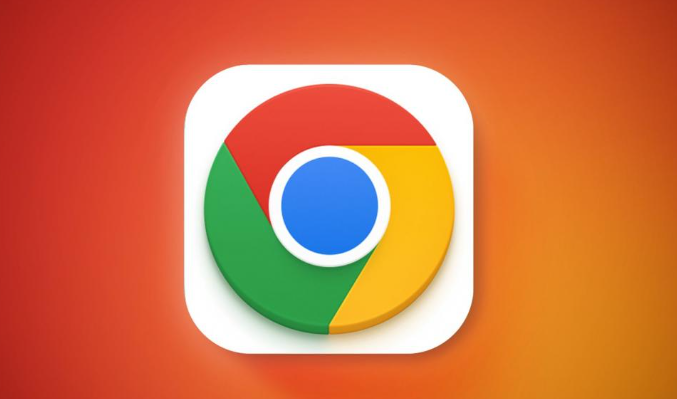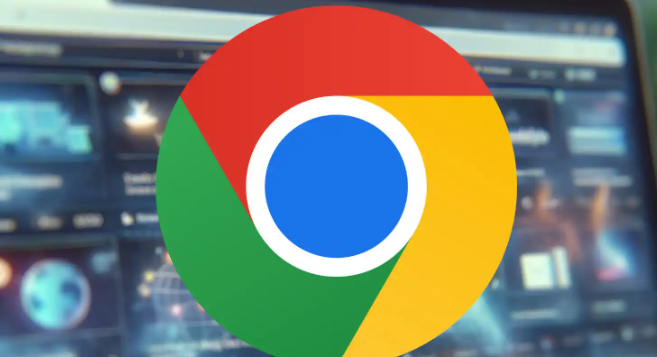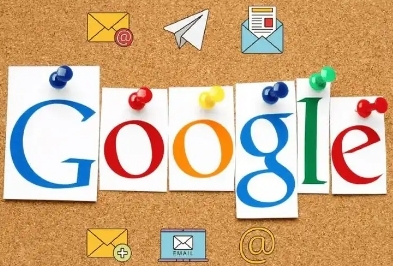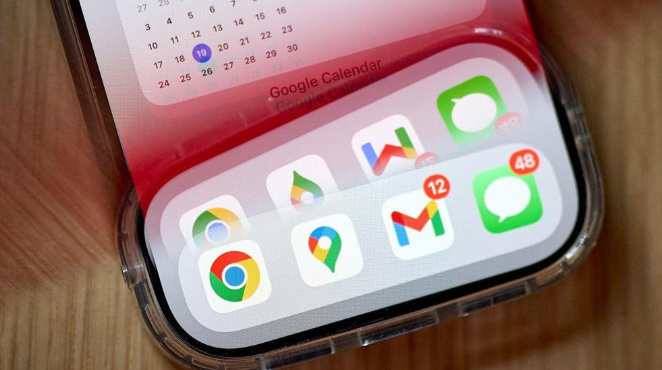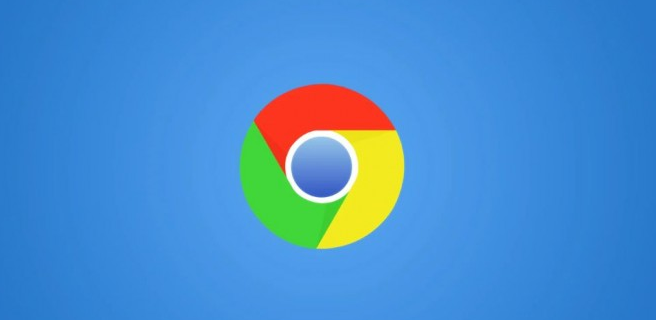
一、隐私设置调整
1. 清除浏览数据:在浏览器右上角点击三个点,选择“设置”,进入“隐私设置和安全性”页面,点击“清除浏览数据”。在这里可以勾选要清除的数据类型,如缓存的图片和文件、Cookie 和其他网站数据、浏览历史记录等。建议定期清理,比如每周或每月一次,防止这些数据积累过多暴露隐私,也能释放存储空间。
2. 管理 Cookie 设置:在“隐私设置和安全性”中找到“Cookie 和其他网站数据”选项。可以点击“查看所有 Cookie 和网站数据”,在这里能看到各个网站的 Cookie 信息。对于不想被跟踪的网站,可以选择删除其 Cookie,或者点击“阻止”按钮,阻止该网站未来的 Cookie。也可以在“Cookie 设置”中,将默认的 Cookie 处理方式改为“阻止所有 Cookie”,但这样可能会影响一些网站的正常功能,所以需要根据情况调整。
3. 启用隐身模式:点击右上角菜单中的“新建隐身窗口”选项,打开隐身模式。在隐身模式下,浏览器不会记录浏览历史、Cookie 和表单数据等信息。但要注意,隐身模式并不能完全隐藏用户的网络活动,例如网络服务提供商、雇主(如果在公司网络环境下)等仍然可以看到用户的网络流量。
二、安全设置强化
1. 更新浏览器版本:在“关于 Chrome”页面(可通过右上角菜单进入),检查浏览器版本是否为最新。如果不是最新版本,按照提示进行更新。新版本通常包含了安全补丁和性能优化,能修复已知的漏洞,增强浏览器的安全性。
2. 启用安全密钥验证:在“设置”中的“安全性”部分,找到“安全密钥”选项。如果拥有安全密钥设备(如 U 盾等),可以按照提示进行设置,使用安全密钥进行双重身份验证,增加账户的安全性。这样即使密码泄露,攻击者没有安全密钥也无法登录账户。
3. 调整密码管理设置:在“设置”里的“密码”选项中,可以开启“自动保存密码”功能,方便记忆的同时,Chrome 会对密码进行加密保存。还能点击“检查密码泄漏情况”,系统会检查已保存的密码是否出现在已知的数据泄漏事件中,如果有,建议及时修改密码。
三、扩展程序管理
1. 审查已安装的扩展:进入“扩展程序”页面(可通过右上角菜单进入),查看已安装的扩展。对于不常用或者来源不明的扩展,可以考虑禁用或删除。因为一些不良扩展可能会收集用户的隐私数据,或者存在安全漏洞,容易被黑客利用。
2. 从官方渠道安装扩展:当需要添加新扩展时,尽量从谷歌官方的扩展程序商店下载。官方商店对扩展进行了一定的审核和筛选,相对更安全。避免从不明网站下载和安装扩展,以防下载到恶意软件。
四、网络安全设置
1. 启用网站安全检测:在“设置”的“隐私设置和安全性”中,找到“安全”选项,开启“检查下载内容的安全性”和“保护您免受危险网站侵害”等选项。这样浏览器会自动检测下载的文件是否包含恶意代码,以及在访问可疑网站时发出警告。
2. 使用 HTTPS:尽量访问使用 HTTPS 协议的网站。HTTPS 能够在用户和网站服务器之间建立安全的加密连接,保护数据传输的隐私和完整性。如果经常访问某个未使用 HTTPS 的网站,可以尝试联系网站管理员,建议其启用 HTTPS。